BCC özelliği ile e-posta alıcılarınızı gizli tutun
- E-posta alıcılarınızı anonim tutmak ister misiniz? O zaman e-postalardaki BCC özelliğini ilgi çekici bulacaksınız.
- BCC özelliğinin nasıl çalıştığı, nasıl kullanılacağı ve ne zaman kullanılacağı aşağıda açıklanmıştır.

- TÜM e-postalarınızı tek bir gelen kutusunda yönetin
- Kolayca entegre edilebilen popüler uygulamalar (Facebook, Todoist, LinkedIn, Dropbox, vb.)
- Tüm bağlantılarınıza tek bir ortamdan erişin
- Hatalardan ve kayıp e-posta verilerinden kurtulun
E-posta artık kolay ve güzel
Birini e-posta gönderirken döngüde tutmak istediyseniz, ancak diğer kişilerin iletişim aldıklarını bilmesini istemediyseniz, o zaman kör karbon kopyayı keşfettiniz.
BCC alanı çoğu modern bilgisayarda bulunur. e-posta istemcileri, Gmail, Yahoo Mail ve Outlook dahil. Peki nedir ve nasıl çalışır? Sizin için nasıl çalıştıracağımızı paketinden çıkarırken bizimle kalın.
kör karbon kopya ne demek?
Kör karbon kopya (BCC), e-posta istemcinizde bulunan ve kopyalandıklarını bilmelerine izin vermeden birden çok alıcıya e-posta göndermenizi sağlayan bir özelliktir.
Aynı zamanda mesajı alan birine bir e-posta göndermek istediğinizde, ancak bu kişinin mesajı başka kimlerin aldığını bilmesini istemediğinizde kullanışlı bir özelliktir. Daha basit bir ifadeyle, alıcı listesini sizin dışınızdaki herkesten gizli tutmanın bir yoludur. e-posta grupları oluşturma.
Peki bir e-postada BCC özelliğini kullanmanın faydaları nelerdir? Aşağıda bazıları:
- Kişisel veya finansal bilgiler gibi hassas bilgileri gönderirken, erişmesi gereken kişilerin bu bilgileri görmesine izin vermenin harika bir yoludur.
- Çok sayıda kişiye yanıt verirken e-posta adreslerini anonim tutarak diğer kişilerin gizliliğini koruyabilirsiniz.
- E-postanızın içeriğiyle ilgilenmeyen kişilerden istenmeyen yanıtlar almaktan kaçınmanın iyi bir yolu.
- Ayrıca önleyebilirsiniz e-posta spam olarak işaretleniyor, özellikle birçok kişiye gönderirken.
Birisi bir BCC e-postasını yanıtlarsa ne olur?
Bir e-postada genellikle üç alan bulursunuz; Kime, CC ve BCC. E-postayı gönderen kişi, tüm bu alanlara alıcı eklemeyi seçebilir. E-posta dizisindeki diğer herkes, Kime ve Bilgi alanlarındaki herkesi görebilir, ancak Gizli alanındakileri göremez.
BCC alanında olanlar da bu alanları görebilir ancak BCC alanında başka alıcılara erişim sağlayamazlar. Cevaplara gelince, iki yoldan biri olabilir;
- Kime veya Bilgi alanındaki herhangi biri yanıtlamayı seçerse, yanıt yalnızca e-postayı oluşturan kişiye teslim edilir. Ancak, tümünü yanıtla seçeneğini seçerlerse, e-posta Kime ve Bilgi alanındaki herkese teslim edilecektir. BCC alanı alıcıları dışarıda bırakılacaktır; yanıt verirken yalnızca oluşturan kişi bunları tekrar ekleyebilir.
- BCC alanındaki herhangi biri yanıt verirse, e-posta yalnızca e-postayı oluşturan kişiye ulaşacaktır. Bu yüzden yanıtın tamamını bir BCC'ye kim görür?? BCC alanındaki herhangi biri, tümünü yanıtla seçeneğini seçerse, kimliği Kime ve Bilgi alanlarındaki herkese açıklanacaktır.
BCC alanı çoğu e-posta istemcisinde bulunur, bu yüzden en önemli olanlardan bazılarına bakalım.
BCC nasıl çalışır?
1. Görünüm
- Giriş yap Outlook e-posta hesabı.
- Sol bölmeye gidin ve tıklayın Yeni posta.

- Tıkla gizli seçeneğini belirleyin ve alıcıları buna göre ekleyin.

Eğer sen Outlook'ta Tümünü yanıtla seçeneğini kapatın, bu, tüm iletişimin yalnızca sizin aracılığınızla gerçekleşeceği anlamına gelir.
2. Gmail
- Giriş yap Gmail e-posta hesabıÖunt.
- Sol bölmeye gidin ve tıklayın Oluştur.
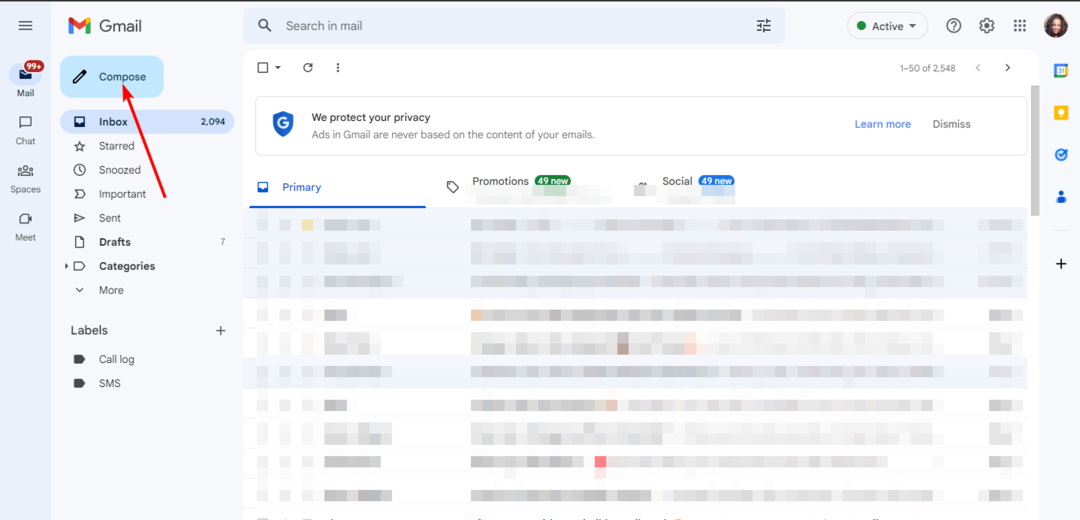
- Tıkla gizli seçeneğini belirleyin ve alıcıları buna göre ekleyin.
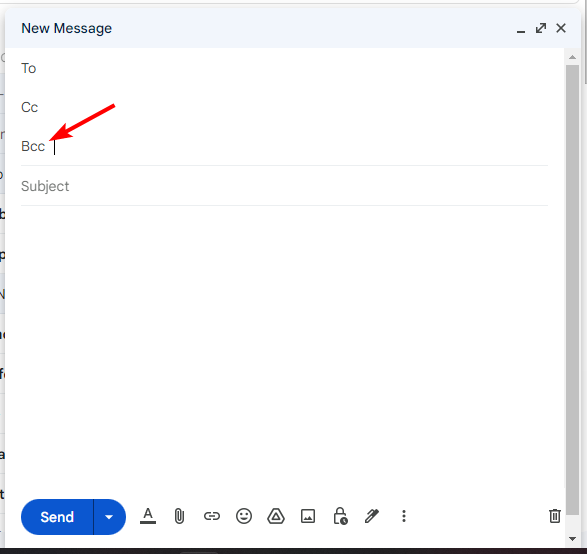
- Bir e-posta oluşturun ve gönder düğmesine basın.
- Bu Mesaj Sunucudan İndirilmemiş [Düzeltme]
- Outlook Kuralı Nasıl Ayarlanır E-posta Eklerini Bir Klasöre Kaydetme
3. yahoo
- Giriş yap Yahoo e-posta hesabı.
- Sol bölmeye gidin ve tıklayın Oluştur.

- Tıkla gizli seçeneğini belirleyin ve alıcıları buna göre ekleyin.
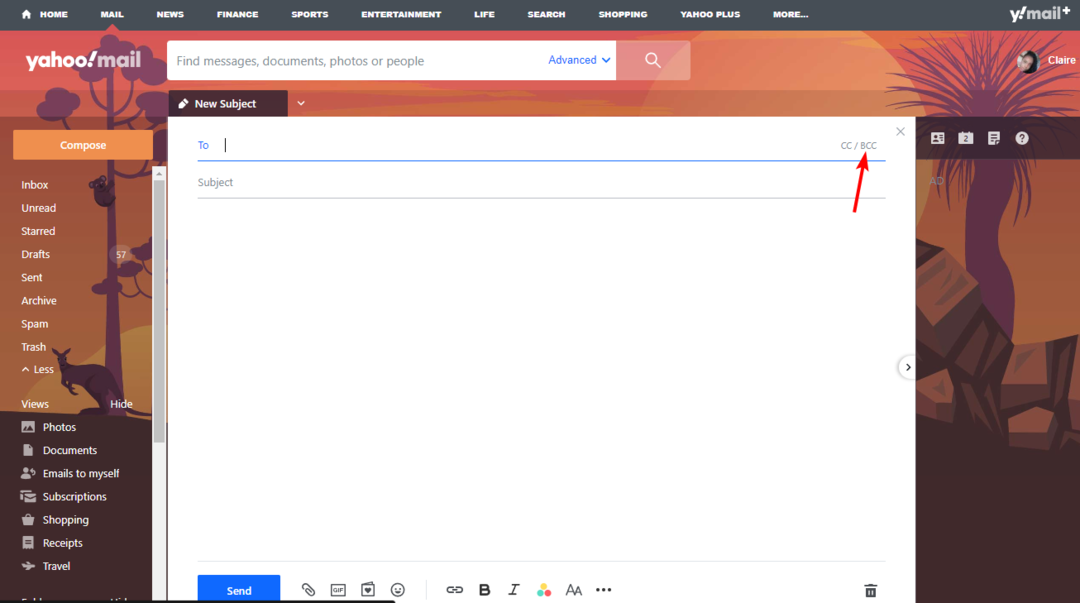
CC ve BCC arasındaki fark nedir?
CC (karbon kopya) ve BCC (kör kopya), bir e-posta gönderirken ekleyebileceğiniz e-posta adresleridir.
CC, mesajın birincil alıcısı olmayan birine gönderilen bir kopyadır, ancak gönderen, CC alıcısının/alıcılarının katılımını ister.
Bu, ikincil alıcının göndereni ve birincil alıcının adını mesajda gördüğü anlamına gelir. BCC, başka birinin aldığını bilmeden bir e-postanın kopyasını almasını istediğinizde kullanılır.
Örneğin, birkaç kişiye özel olarak e-posta göndermek istiyorsanız, CC yerine BCC alanını kullanın. Aralarındaki fark, BCC'nin Kime ve Bilgi alanlarında e-posta alıcısı tarafından görülmeyecek olmasıdır.
Peki, sadece BCC ile bir e-posta gönderebilir misiniz? Hayır. Kime alanında bir e-postanın birincil alıcısı olmalıdır. Ne yazık ki, BCC alıcılarının listesini yalnızca gönderen görüntüleyebilir.
E-postalarınızı kimlerin görebileceğini sınırlamak için Outlook'ta e-posta yönlendirmeyi engeller, yani onu kullanmak isteyebilirsiniz. Ayrıca, nasıl yapabileceğinizi kontrol edin Outlook ile güvenli bir e-posta gönderin uzman kılavuzumuzda.
Umarız artık BCC'yi e-postalarda nasıl kullanacağınızı biliyorsunuzdur. Daha önce kullandıysanız, bu özellikle ilgili deneyiminizi bize bildirin.
Hâlâ sorun mu yaşıyorsunuz? Bunları bu araçla düzeltin:
SPONSORLU
Yukarıdaki öneriler sorununuzu çözmediyse, bilgisayarınızda daha derin Windows sorunları olabilir. Öneririz bu PC Onarım aracını indirme (TrustPilot.com'da Harika olarak derecelendirildi) bunları kolayca ele almak için. Kurulumdan sonra, sadece tıklayın Taramayı Başlat düğmesine ve ardından üzerine basın Hepsini tamir et.

